Как откатить систему в виндовс 7: Как откатить систему назад в Windows 7
Содержание
Точки восстановления Windows 7
Приветствую всех. В данной статье мы поговорим об очень важном моменте, а именно о том, как восстанавливается система Windows 7 с помощью заранее созданных точек восстановления.
Рекомендую начинающим пользователям усвоить этот урок и пользоваться всем нижеописанным материалом для своей подстраховки и для более длительной работоспособности системы.
Зачем это вообще нужно? Бывают различные ситуации, например:
- после установки какой-либо программы компьютер начинает подвисать,
- после обновления система долго загружается или выключается,
- может быть, в результате вируса, пропали некоторые возможности и так далее.
Случиться может что угодно. И вот тут, как раз, палочкой выручалочкой оказывается откат системы на более раннюю дату. Конечно это не всегда решение проблемы, но в некоторых случаях оказывается незаменимым, а, что еще важнее, быстродействующим средством. Приступим к обзору.
Включение параметра восстановления системы.

Для начала следует проверить включена ли вообще в настройках опция восстановления системы. Для этого необходимо в меню Пуск щелкнуть правой кнопкой мыши по пункту Компьютер и из выпадающего меню выбрать Свойства (либо, как вариант, перейти Пуск — Панель управления — Система). В результате откроется окно просмотра основных сведений о компьютере, здесь нам понадобится ссылка в левой части окна Защита системы.
Далее Вы должны убедиться, что функция защиты системы (создание точек восстановления) включена для локального диска, на котором установлена операционная система Windows 7. Для этого, в параметрах защиты, просто обратите внимание на статус напротив системного диска.
Если же статус — отключено, то необходимо включить возможность восстановления. Выделяем нужный локальный диск левой кнопкой мыши и жмем на кнопку ниже Настроить. Далее радио переключатель ставим в положение Восстанавливать параметры системы и предыдущие версии файлов, после чего жмем OK.
Далее радио переключатель ставим в положение Восстанавливать параметры системы и предыдущие версии файлов, после чего жмем OK.
Теперь функция создания точек восстановления включена, и система, время от времени, будет создавать эти точки.
Как создать точку восстановления системы?
Перед установкой какой-нибудь программы или драйвера лучше перестраховаться и предоставить себе возможность отката системы на случай некорректных действий.
Для того, чтобы самостоятельно назначить точку, нажимаем на кнопку Создать (изображение выше). Далее заполняем поле описания для идентификации. В описании обычно вводится действие, которое Вы собираетесь совершить после создания точки восстановления. Делается это для того, чтобы в дальнейшем ориентироваться на какой шаг откатываться.
Щелкните по Создать.
В результате системе потребуется несколько секунд для создания точки восстановления, после чего выйдет сообщение, что точка восстановления создана успешно.
Как откатить систему на более раннее состояние?
И, наконец, рассмотрим, как откатиться назад. Для этого воспользуйтесь одним из следующих вариантов:
- Меню Пуск > Все программы > Стандартные > Служебные > Восстановление системы.
- Меню Пуск > Панель управления (просмотр: крупные значки) > Восстановление > Запуск восстановления системы
Совершив любое из двух вышеперечисленных действий откроется окно восстановления системы, жмем Далее. В результате появится возможность выбора точки. Можно отобразить другие точки, созданные самой системой, поставив соответствующий флажок внизу.
Определившись с выбором выделите позицию левой кнопкой мыши и нажмите Далее. Затем подтвердите, нажав Готово.
В итоге произойдет перезагрузка системы и восстановление на указанную ранее дату. Операция может занять немалое количество времени.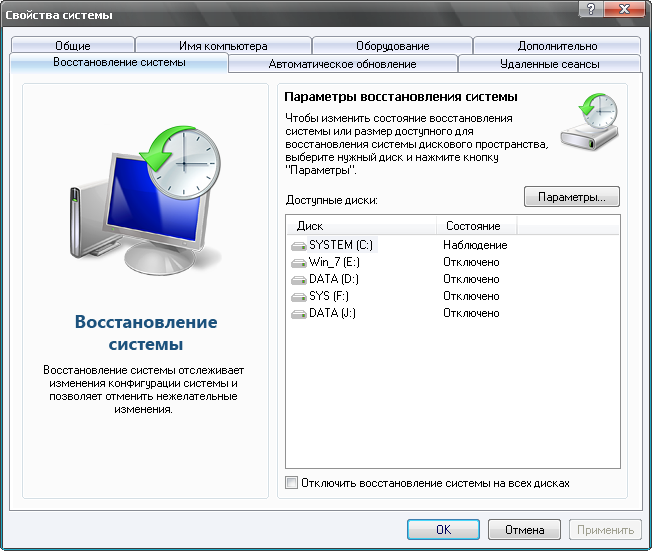 Запаситесь терпением и дождитесь окончания процедуры. При положительном раскладе выйдет сообщение, что состояние компьютера было успешно восстановлено.
Запаситесь терпением и дождитесь окончания процедуры. При положительном раскладе выйдет сообщение, что состояние компьютера было успешно восстановлено.
При отрицательном же система предупредит о невозможности восстановления. Это значит, что какие-то файлы, необходимые для отката, были повреждены.
На этом здесь все. Обратите внимание на данную возможность, поскольку она в некоторых случаях может оказаться единственным способом для восстановления работоспособности системы.
Ну и в следующем уроке, продолжая тему, рассмотрим Точки восстановления системы в Windows XP.
Восстановление системы Windows 7, новые функции — 4sysops
Восстановление системы Windows 7, иногда также называемое защитой системы, имеет несколько полезных улучшений. В этом посте я рассмотрю новые функции, а также дам несколько советов о том, как настроить восстановление системы Vista.
- Автор
- Последние сообщения
Майкл Пьетрофорте
Майкл Пьетрофорте является основателем и главным редактором 4sysops. Он имеет более чем 35-летний опыт управления ИТ и системного администрирования.
Он имеет более чем 35-летний опыт управления ИТ и системного администрирования.
Последние сообщения от Michael Pietroforte (посмотреть все)
Восстановление системы — это функция Windows, которая также поддерживается XP и Vista. Самый быстрый способ получить доступ к восстановлению системы — выбрать свойства записи «Компьютер» в меню «Пуск» Windows. Защиту системы можно найти в виде ссылки слева в апплете «Восстановление системы».
Защита системы позволяет восстановить предыдущее состояние установки Windows. По умолчанию Windows создает точку восстановления системы один раз в день, а также каждый раз, когда вы устанавливаете программное обеспечение или драйверы устройств. Если вы испортили свою систему, вы можете использовать Восстановление системы, чтобы отменить системные изменения.
Точки восстановления системы не следует путать с моментальными снимками . Возврат компьютера к предыдущей точке восстановления отменит только те изменения, которые относятся к работе Windows и установленных приложений. Это предотвращает возврат файлов данных в прежнее состояние, что имеет смысл в большинстве случаев. Microsoft опубликовала полный список всех отслеживаемых расширений файлов.
Это предотвращает возврат файлов данных в прежнее состояние, что имеет смысл в большинстве случаев. Microsoft опубликовала полный список всех отслеживаемых расширений файлов.
В Windows Vista восстановление системы основано на технологии Shadow Copy , которая более надежна, чем файловый фильтр предыдущих версий Windows. Кроме того, эти теневые копии также содержат изменения в файлах данных. Эта функция позволяет восстановить один документ до предыдущего состояния через свойства файла. Таким образом, технически можно вернуть всю систему в предыдущее состояние. Я научился ценить технологию моментальных снимков в виртуальных средах и надеялся, что Microsoft представит такую функцию в Windows 7. К сожалению, я был разочарован.
Однако в функции восстановления системы Windows 7 есть несколько приятных улучшений. Самым важным из них является возможность перечислить все изменения , которые могут быть затронуты при возврате к определенной точке восстановления. Таким образом, вы не будете удивлены, что установленные вами приложения пропадут после восстановления системы. Моя единственная жалоба заключается в том, что отображается слишком много нерелевантных изменений. Восстановление системы не только перечисляет затронутые программы и драйверы, но и все установленные исправления. Этот список может стать очень длинным с течением времени. Было бы неплохо, если бы в System Restore был фильтр, который позволял бы просматривать только затронутые драйверы или программы. Более того, было бы здорово, если бы можно было увеличить размер окна этого апплета.
Таким образом, вы не будете удивлены, что установленные вами приложения пропадут после восстановления системы. Моя единственная жалоба заключается в том, что отображается слишком много нерелевантных изменений. Восстановление системы не только перечисляет затронутые программы и драйверы, но и все установленные исправления. Этот список может стать очень длинным с течением времени. Было бы неплохо, если бы в System Restore был фильтр, который позволял бы просматривать только затронутые драйверы или программы. Более того, было бы здорово, если бы можно было увеличить размер окна этого апплета.
Еще одно улучшение заключается в том, что теперь вы можете настроить объем дискового пространства, занимаемого восстановлением системы . Это уже было возможно в Windows XP, но по какой-то причине эта функция была удалена из Windows Vista. Что мне кажется забавным, так это то, что в Windows 7 вы можете использовать все дисковое пространство для восстановления системы. В XP максимум был 12%, что, наверное, имеет больше смысла. Я читал, что есть обходной путь для настройки максимального размера точки восстановления в Vista, но я никогда не пробовал его.
Я читал, что есть обходной путь для настройки максимального размера точки восстановления в Vista, но я никогда не пробовал его.
Восстановление системы Windows 7 имеет еще один новый параметр конфигурации « Восстановить только предыдущую версию файлов ». Я понял, для чего нужен этот параметр, только когда включил его и потом попытался запустить восстановление системы. Эта конфигурация фактически отключает восстановление системы; то есть вы больше не можете отменить изменения операционной системы. Как я уже говорил выше, функция теневого копирования Windows отслеживает не только системные файлы, но и файлы данных, то есть файлы с расширениями, которых нет в этом списке. Таким образом, если вы включите этот параметр, вы по-прежнему сможете восстанавливать отдельные документы до предыдущей версии, но восстановление системы будет невозможно.
Обратите внимание, что включение этой функции не удаляет ранее созданные точки восстановления. Если вы вернетесь к настройке по умолчанию «Восстановить системные настройки и файлы предыдущих версий», вы сможете снова использовать эти точки восстановления.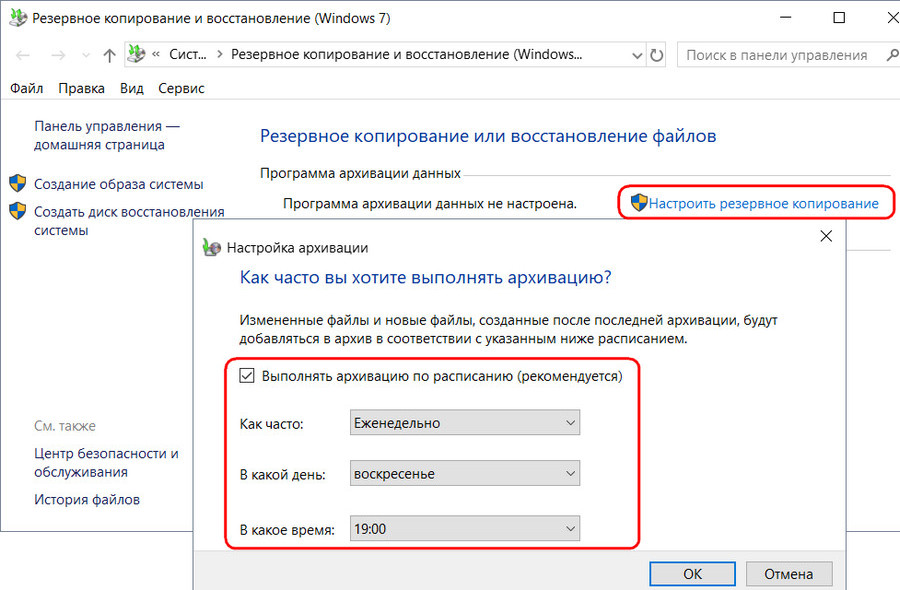
Что нового в Windows 7, так это то, что теперь вы можете удалить все точки восстановления , чтобы освободить дисковое пространство для всех дисков компьютера одним щелчком мыши. Эта функция удаляет системные настройки и предыдущие версии файлов. Вы также можете удалить точки восстановления в Висте, кроме последней, через функцию очистки определенного диска. (Щелкните правой кнопкой мыши букву диска в проводнике Windows -> перейдите к свойствам -> выберите «Очистка диска» на вкладке «Общие» -> нажмите «Дополнительные параметры».) Это может вернуть вам до 15% дискового пространства.
Еще одной новинкой в Windows 7 является возможность удаленного создания точек восстановления с помощью PowerShell. Это может быть полезно, если вы хотите быть уверены, что можете отменить изменения, если ваши усилия по устранению неполадок на удаленном ПК только ухудшили ситуацию. Также возможно удаленно восстановить компьютер до прежнего состояния. Однако я не смог понять соответствующие команды. Возможно, вы знаете больше?
Возможно, вы знаете больше?
Продолжаем работать с Windows 7 — The New York Times
Персональные технологии|Остаемся с Windows 7
https://www.nytimes.com/2016/01/20/technology/personaltech/sticking-with-windows-7.html
Реклама
Продолжить чтение основного материала
Технический совет
Microsoft настаивает Пользователи Windows 7 могут обновлять свои компьютеры до Windows 10 в течение нескольких месяцев, но обновление не является обязательным. Кредит … The New York Times
Q. Правда ли, что Windows 10 станет обязательным обновлением для пользователей Windows 7 и Windows 8 в этом году? Я месяцами получаю «приглашение» обновить свой компьютер с Windows 7, но избегаю этого, потому что мне нравится моя текущая система.
A. С лета прошлого года Microsoft с энтузиазмом продвигала свою операционную систему Windows 10 на все компьютеры, отвечающие требованиям обновления, и недавно компания объявила, что это программное обеспечение теперь активно на более чем 200 миллионах устройств по всему миру. Если вы видите значок «Получить Windows 10» в области уведомлений Windows 7, компания считает, что на вашем компьютере может работать Windows 10, и предлагает бесплатное обновление до 29 июля этого года. Однако, в зависимости от ваших настроек автоматического обновления Windows 7, возможно, что ваш компьютер в какой-то момент загрузит и попытается установить программное обеспечение Windows 10 из-за того, как Microsoft заявила, что планирует переклассифицировать программное обеспечение с помощью инструмента Windows Update на компьютере. .
Если вы видите значок «Получить Windows 10» в области уведомлений Windows 7, компания считает, что на вашем компьютере может работать Windows 10, и предлагает бесплатное обновление до 29 июля этого года. Однако, в зависимости от ваших настроек автоматического обновления Windows 7, возможно, что ваш компьютер в какой-то момент загрузит и попытается установить программное обеспечение Windows 10 из-за того, как Microsoft заявила, что планирует переклассифицировать программное обеспечение с помощью инструмента Windows Update на компьютере. .
В другом сообщении в блоге в октябре прошлого года руководитель Microsoft сообщил, что компания планирует перевести Windows 10 с «необязательного обновления» на «рекомендуемое обновление» для пользователей Windows. Если в настройках Центра обновления Windows установлена автоматическая установка рекомендуемых обновлений, ваш компьютер может задуматься о серьезном обновлении системы. Но, как поясняется в сообщении в блоге Microsoft, «Прежде чем обновление изменит ОС вашего устройства, вам будет четко предложено выбрать, продолжать или нет.

